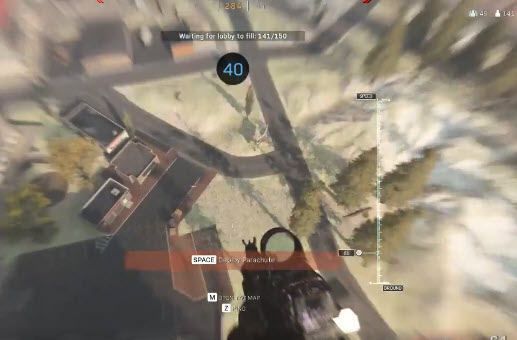
אם אתה רוצה לפתור את ההבהוב ב-Warzone, הגעת למקום הנכון. פוסט זה אסף עבורך את כל התיקונים הפועלים.
לפני שתנסה תיקונים מסובכים, אולי תרצה לתת Alt + Tab ניסיון. קיצור דרך פשוט זה עזר לשחקנים מסוימים לתקן את בעיית ההבהוב.
אֵיך : הקש Alt + Tab והמתן עד שהמסך יטען חלונות. ואז תחזור למשחק.
אם זה לא עובד, נסה את התיקונים למטה. אתה לא צריך לנסות את כולם; פשוט פעל במורד הרשימה עד שתמצא את האחד שמתאים לך.
נסה את התיקונים האלה
- תיקון 1: עדכן את מנהלי ההתקנים שלך
- תיקון 2: שנה צורת מפה מינית
- תיקון 3: התקן מחדש הצללות ונקה את המטמון
- תיקון 4: שנה את הגדרות NVIDIA
- תיקון 5: התקן את מנהל ההתקן הישן
תיקון 1: עדכן את מנהלי ההתקנים שלך
ודא שכל הדרייברים שלך מעודכנים. אולי אתה חושב שעדכנת את מנהל ההתקן הגרפי שלך, אבל זה לא מספיק. מנהלי התקנים רבים נמצאים בשימוש בזמן משחקים ורובם לא יעודכנו באופן קבוע עם Windows Update שלך. מנהל ההתקן המיושן או הפגום יכול להיות האשם בבעיות קריסה, פיגור או הבהוב.
אתה יכול לעדכן מנהלי התקנים בזה אחר זה דרך האתר הרשמי של היצרן באופן ידני, או לעדכן את כל מנהלי ההתקנים לפי דרייבר קל עם 2 קליקים.
דרייבר קל יזהה אוטומטית את המערכת שלך וימצא את הדרייבר הנכון עבורה. אינך צריך לדעת באיזו מערכת בדיוק פועל המחשב שלך, אינך צריך להסתכן בהורדה והתקנה של מנהל ההתקן הלא נכון, ואינך צריך לדאוג לטעות בעת ההתקנה.
- הפעל את Driver Easy ולחץ על לסרוק עכשיו לַחְצָן. לאחר מכן Driver Easy יסרוק את המחשב שלך ויזהה מנהלי התקנים בעייתיים.

- לחץ על עדכון לחצן ליד מנהל ההתקן כדי להוריד אוטומטית את הגרסה הנכונה של מנהל ההתקן, ואז תוכל להתקין אותו באופן ידני (תוכל לעשות זאת עם הגרסה החינמית).
או לחץ עדכן הכל כדי להוריד ולהתקין באופן אוטומטי את הגרסה הנכונה של את כל מנהלי ההתקן שחסרים או לא מעודכנים במערכת שלך. (זה דורש את גרסת פרו שמגיע עם תמיכה מלאה והבטחה להחזר כספי של 30 יום. תתבקש לשדרג כאשר תלחץ על עדכן הכל.)
 גרסת ה-Pro של Driver Easy מגיע עם תמיכה טכנית מלאה.
גרסת ה-Pro של Driver Easy מגיע עם תמיכה טכנית מלאה. - נְקִישָׁה אפשרויות בתחתית המסך שלך.
- עבור אל כללי לשונית.
- גלול מטה אל עור . שנה את Mini Map Shape ל כיכר .

- חזור למשחק ותבדוק.
- נְקִישָׁה אפשרויות בתחתית המסך שלך.
- בתוך ה גרָפִיקָה לשונית, גלול מטה ולחץ הפעל מחדש את התקנת Shaders .

- נְקִישָׁה אתחול .

- לאחר סיום התהליך, הפעל מחדש את המשחק כדי לבדוק. אם זה עדיין מהבהב, המשך לשלב הבא.
- סגור את כל תוכניות Blizzard שלך לחלוטין.
- ללחוץ Ctrl + Shift + Esc יחד כדי לפתוח את מנהל משימות .
- לחץ על תהליכים לשונית. בחר Battle.net ולחץ סיום המשימה .

- ללחוץ מקש Windows + R כדי לפתוח את תיבת ההפעלה.
- סוּג %נתוני תכנית% ולחץ להיכנס .

- מחק את ה בליזארד בידור תיקייה לחלוטין.
- הפעל מחדש את Battle.net והפעל מחדש את המשחק.
- לחץ לחיצה ימנית על שולחן העבודה של Windows ובחר לוח הבקרה של NVIDIA בתפריט המוקפץ.
- נְקִישָׁה נהל הגדרות תלת מימד בלוח השמאלי.
- למצוא Anti-aliasing - מצב בחלונית הימנית, שנה את ההגדרה ל כבוי .
- לחץ על התאם הגדרות צבע שולחן העבודה בחלונית השמאלית. ודא שכל ההגדרות מוגדרות כברירת מחדל.
- הפעל מחדש את המחשב והפעל מחדש את המשחק.
- במקלדת, לחץ על Win+R (מקש לוגו Windows ומקש R) בו-זמנית כדי להפעיל את תיבת ההפעלה.
- סוּג devmgmt.msc ולחץ להיכנס כדי לפתוח את חלון מנהל ההתקנים.

- לחץ פעמיים על מתאמי תצוגה כדי להרחיב את הקטגוריה. לחץ לחיצה ימנית על כרטיס המסך NVIDIA המותקן במחשב שלך, ולאחר מכן בחר הסר את התקנת המכשיר (במקרים מסוימים, זה יכול להיות הסר את ההתקנה ).

- בתיבת הדו-שיח הסר אישור, בחר את מחק את תוכנת מנהל ההתקן עבור התקן זה תיבת סימון ולאחר מכן לחץ הסר את ההתקנה .

- עבור לדף הורדת מנהל ההתקן של NVIDIA.
- הזן את המידע בשדה בהתאם לגרסת המערכת שלך ולדגם הכרטיס הגרפי שלך. במקרה שלי, המחשב שלי מריץ את Windows 10 64-bit, והכרטיס הגרפי שלי הוא NVIDIA GeForce GT 640, אז אני מזין את המידע בשדה באופן הבא:

- אל תבחר את הדרייבר העדכני ביותר, בחר את הישן יותר.
- פעל לפי ההוראות שעל המסך כדי להוריד את מנהל ההתקן.
- לחץ פעמיים על הקובץ שהורד ופעל לפי ההוראות שעל המסך כדי להתקין את מנהל ההתקן.
- הפעל מחדש את המחשב והפעל מחדש את המשחק.
אם אתה צריך עזרה, אנא צור קשר צוות התמיכה של Driver Easy בְּ- .
הפעל מחדש את המחשב כדי שהשינויים ייכנסו לתוקף.
תיקון 2: שנה צורת מפה מינית
אם מפת המיני מרצדת והופיעה מספר פעמים בכל משחק לאחר ההפעלה מחדש, בחירה במיני מפה מרובעת עשויה לפתור את הבעיה.
אם זה לא עובד, עבור לתיקון הבא.
תיקון 3: התקן מחדש הצללות ונקה את המטמון
שחקנים רבים הוכיחו שהתקנת הצללות מחדש וניקוי מטמונים יכולים לתקן את בעיית הבהוב המרקם. בצע את השלבים לתיקון הבעיה.
אין לך מזל עם התיקון הזה? נסה את הבא.
תיקון 4: שנה את הגדרות NVIDIA
לוח הבקרה של NVIDIA מאפשר לך לכוונן עדין את הגרפיקה שלך במשחק. כאשר יש בעיות חזותיות, אתה יכול לשנות את הגדרות לוח הבקרה של NVIDIA כדי לתקן את הבעיה.
אם זה לא עובד, עדיף שתעקוב לתקן 5 להתקין את מנהל ההתקן הישן של NVIDIA.
תיקון 5: התקן את מנהל ההתקן הישן
אם למחשב שלך יש כרטיס מסך של NVIDIA, ייתכן שהתיקון הזה יעבוד בשבילך. משתמשים רבים ציינו שזהו התיקון העובד היחיד עבורם.
מקווה שתסדר את הכל! אם יש לך שאלות או הצעות, אתה מוזמן להשאיר תגובה למטה. אם יש לך תיקוני עבודה אחרים, אנא שתף אותם איתנו! אנחנו מעריכים את העזרה שלך!













![[נפתר] עט השטח לא כותב/עובד](https://letmeknow.ch/img/other/68/surface-pen-schreibt-funktioniert-nicht.jpg)


![[נפתר] DRAGON QUEST XI בעיית התרסקות](https://letmeknow.ch/img/knowledge/24/dragon-quest-xi-crash-issue.jpg)
![[נפתר] uTorrent מהירות הורדה איטית](https://letmeknow.ch/img/knowledge/20/utorrent-slow-download-speed.png)